Coolmuster Word to PDF Converter for Mac Aide en ligne
Bienvenue dans le centre d’aide en ligne pour Coolmuster Word to PDF Converter pour Mac ! Ici, vous pouvez obtenir des étapes détaillées, des questions fréquemment posées, ainsi que des informations détaillées sur ces produits. Si vous avez des questions ou des suggestions, vous pouvez laisser vos commentaires ici. Tout d'abord, vérifions ensemble les principales caractéristiques de Coolmuster Word to PDF Converter pour Mac.
Caractéristiques clés
• Créez avec précision des fichiers PDF interrogeables à partir de documents Word (.docx).
• Préserver le format d’origine, la mise en page, le texte, les images, etc.
• Être capable de fusionner plusieurs documents Word en un seul PDF.
• Permet d’appliquer un mot de passe propriétaire/utilisateur et des autorisations de chiffrement au PDF de sortie.
• L’écran facile à utiliser vous permet de terminer la conversion en quelques clics.
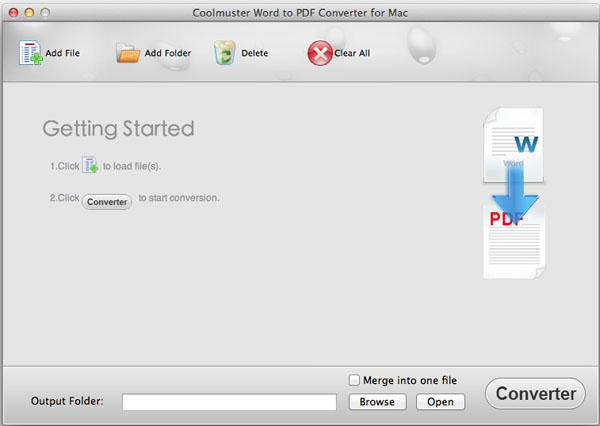
Configuration requise
OS: Mac OS X 10.9 (Mountain Lion), 10.8, 10.7, 10.6
Configuration matérielle minimale requise : 1 G Hz ou plus PowerPC G4/G5 ou processeur Intel ; 512 Mo ou plus
Installation&Désinstallation
Installation
Suivez les étapes ci-dessous pour installer ce logiciel sur votre ordinateur. C’est très simple.
* Cliquez sur le lien de téléchargement pour obtenir le fichier d’installation.
* Vous trouverez un fichier .exe sur votre ordinateur. Cliquez dessus et une fenêtre s’ouvre pour vous rappeler l’installation. Il suffit de suivre les instructions de l’interface pour continuer.
* Après l’installation, il y aura une icône de démarrage rapide sur votre bureau.
Désinstallation
Accédez au dossier d’installation dans lequel vous stockez le logiciel pour trouver l’icône uninst.exe. Appuyez dessus pour supprimer l’ensemble du logiciel de votre ordinateur.
Inscription
Dès que vous aurez commandé ce logiciel, votre boîte e-mail recevra un courrier contenant le code d’enregistrement et l’url pour télécharger la version complète. Vous pouvez soit supprimer la version d’essai et télécharger la version complète sur votre ordinateur, soit enregistrer directement le logiciel sur la version d’essai gratuite.
Pour enregistrer le logiciel, vous devez cliquer sur « Enregistrer » sur l’interface du logiciel pour accéder à l’interface de registre. Il vous demande de remplir l’adresse e-mail sous licence et le code d’enregistrement. Veuillez noter que l’adresse e-mail doit être celle à laquelle vous avez acheté le logiciel.
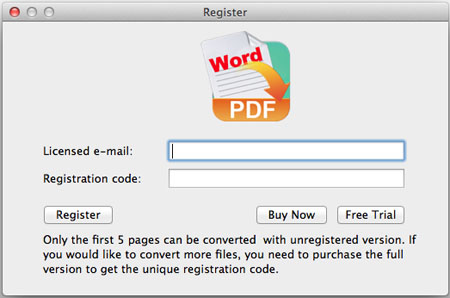
Après avoir enregistré le logiciel, il vous suffit de redémarrer le logiciel pour découvrir toutes ses fonctions par vous-même.
